创建网络配置文件(以太网)
在[]、[]、[]或[]模式下将照相机连接至计算机或FTP服务器之前,您需创建一个网络配置文件。
-
创建网络配置文件之前,请在设定菜单中将[]>[]选为[]。
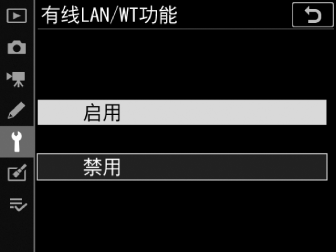
-
在设定菜单中将[]>[]选为[]。
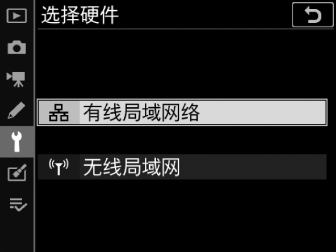
-
有关创建网络配置文件用于通过WT-6连接至无线局域网络的信息,请参阅“创建网络配置文件(WT-6)”( 创建网络配置文件(WT-6) )。
影像传送与照相机控制模式
按照屏幕上的指示说明创建一个网络配置文件。
-
在设定菜单中,选择[],然后加亮显示[]并按下2。
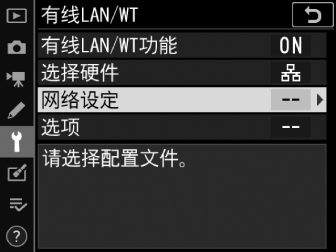
照相机将会显示一个网络配置文件列表。
-
加亮显示[]并按下2。

-
您将被提示在连接向导和手动设置之间进行选择。
-
请注意,若配置文件列表已包含9个配置文件,[]将不可用。您必须先使用O(Q)按钮删除一个现有配置文件才能创建新的配置文件。
-
-
加亮显示[]并按下2。
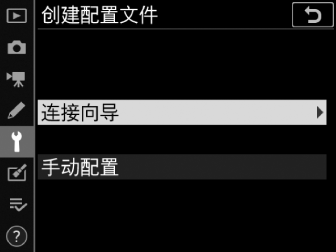
连接向导将启动。
手动配置选择[]可手动配置[]和[]设定。选择[]可创建网络配置文件,用于[]和[]。
-
选择连接类型。
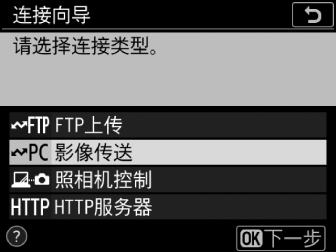
加亮显示[]或[]并按下J可显示默认配置文件名称。
-
为新的网络配置文件重新命名。

-
若要不重新命名配置文件直接进入IP地址选择,请按下J。
-
配置文件名称将出现在照相机设定菜单的[]>[]列表中。
-
若要重新命名配置文件,请按下多重选择器的中央。
-
-
获取或选择IP地址。

-
加亮显示下列选项之一并按下J。
选项
说明
[]
若网络被配置为自动提供IP地址,请选择该选项。一旦指定IP地址,屏幕中将显示一条表示配置完成的信息。
[]
手动输入IP地址和子网掩码。
-
按下多重选择器的中央显示一个对话框,您可在其中手动输入一个IP地址。
-
旋转主指令拨盘加亮显示一格。
-
按下4或2更改加亮显示的一格并按下多重选择器的中央保存更改。
-
接下来按下J;屏幕中将显示一条表示配置完成的信息。再次按下J显示子网掩码。
-
按下1或3编辑子网掩码并按下J;屏幕中将显示一条表示配置完成的信息。
-
-
当显示表示配置完成的信息时,按下J继续。
-
-
开始配对。

出现提示时,启动计算机上的Wireless Transmitter Utility。
-
在Wireless Transmitter Utility中选择照相机。
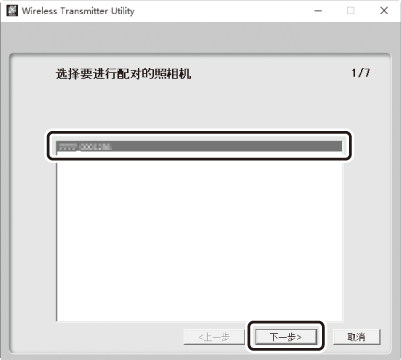
选择在步骤7中照相机所显示的名称并单击[]。
-
在Wireless Transmitter Utility中输入照相机显示的验证码。
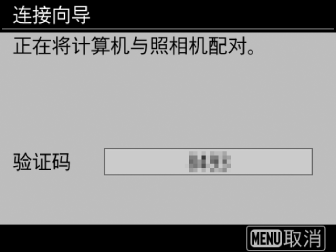
-
照相机将显示一个验证码。
-
在Wireless Transmitter Utility所示的对话框中输入验证码并单击[]。
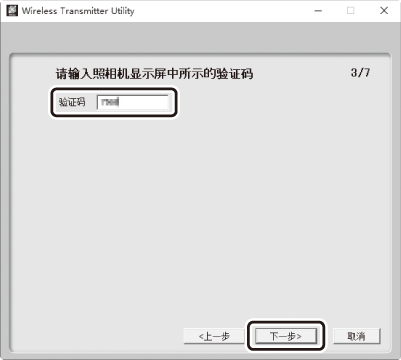
-
-
完成配对操作。
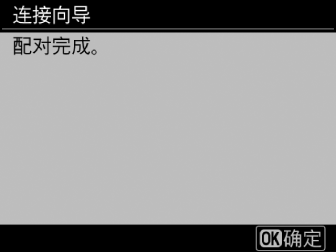
-
当照相机显示一条信息提示配对完成时,请按下J。
-
在Wireless Transmitter Utility中单击[];您将被提示选择一个目标文件夹。有关详细信息,请参阅Wireless Transmitter Utility的在线帮助。
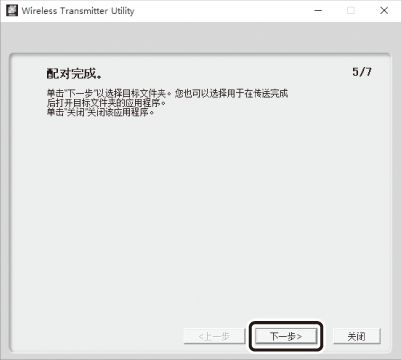
-
-
退出向导。
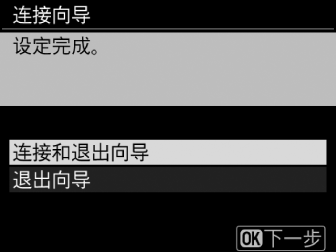
加亮显示下列选项之一并按下J。
选项
说明
[]
保存新的网络配置文件并连接至服务器。
[]
保存新的网络配置文件并退出。
照相机和计算机的连接设定至此完成。
您可按照“上传至计算机和FTP服务器”( 上传至计算机和FTP服务器 )中所述将照相机所拍的照片上传至计算机。
有关使用Camera Control Pro 2从计算机上控制照相机的信息,请参阅“照相机控制”( 照相机控制 )。
HTTP服务器模式
按照屏幕上的指示说明创建一个网络配置文件。
-
在设定菜单中,选择[],然后加亮显示[]并按下2。
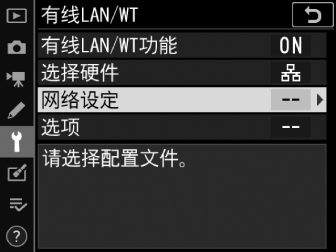
照相机将会显示一个网络配置文件列表。
-
加亮显示[]并按下2。

-
您将被提示在连接向导和手动设置之间进行选择。
-
请注意,若配置文件列表已包含9个配置文件,[]将不可用。您必须先使用O(Q)按钮删除一个现有配置文件才能创建新的配置文件。
-
-
加亮显示[]并按下2。
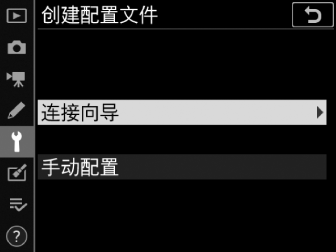
连接向导将启动。
手动配置选择[]可手动调整设定。
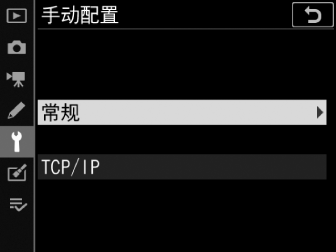
-
选择连接类型。
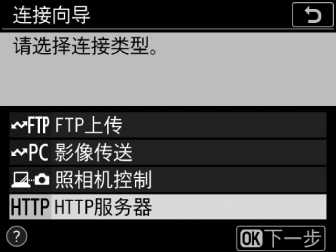
加亮显示[]并按下J可显示默认配置文件名称。
-
为新的网络配置文件重新命名。

-
若要不重新命名配置文件直接进入IP地址选择,请按下J。
-
配置文件名称将出现在照相机设定菜单的[]>[]列表中。
-
若要重新命名配置文件,请按下多重选择器的中央。
-
-
获取或选择IP地址。

-
加亮显示下列选项之一并按下J。
选项
说明
[]
若网络被配置为自动提供IP地址,请选择该选项。一旦指定IP地址,屏幕中将显示一条表示配置完成的信息。
[]
手动输入IP地址和子网掩码。
-
按下多重选择器的中央显示一个对话框,您可在其中手动输入一个IP地址。
-
旋转主指令拨盘加亮显示一格。
-
按下4或2更改加亮显示的一格并按下多重选择器的中央保存更改。
-
接下来按下J;屏幕中将显示一条表示配置完成的信息。再次按下J显示子网掩码。
-
按下1或3编辑子网掩码并按下J;屏幕中将显示一条表示配置完成的信息。
-
-
当显示表示配置完成的信息时,按下J继续。
-
-
退出向导。
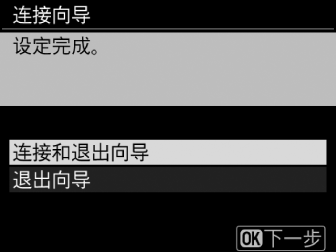
加亮显示下列选项之一并按下J。
选项
说明
[]
保存新的网络配置文件并连接至服务器。
[]
保存新的网络配置文件并退出。
照相机和计算机的连接设定至此完成。
您可按照“HTTP服务器”( HTTP服务器 )中所述从计算机或智能设备访问和控制照相机。
FTP上传模式
按照屏幕上的指示说明创建一个网络配置文件。
-
在设定菜单中,选择[],然后加亮显示[]并按下2。
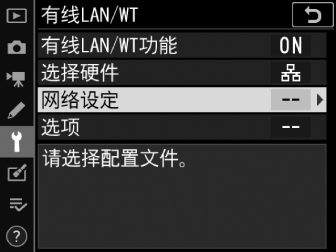
照相机将会显示一个网络配置文件列表。
-
加亮显示[]并按下2。

-
您将被提示在连接向导和手动设置之间进行选择。
-
请注意,若配置文件列表已包含9个配置文件,[]将不可用。您必须先使用O(Q)按钮删除一个现有配置文件才能创建新的配置文件。
-
-
加亮显示[]并按下2。
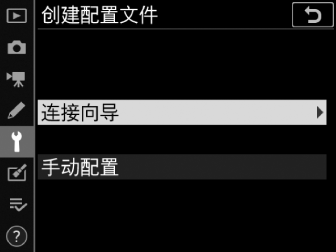
连接向导将启动。
手动配置选择[]可手动调整设定。
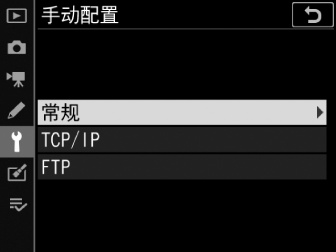
-
选择[]。
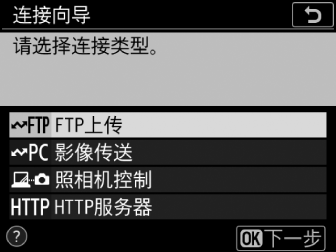
当您按下J时,屏幕中将显示默认配置文件名称。
-
为新的网络配置文件重新命名。

-
若要不重新命名配置文件直接进入IP地址选择,请按下J。
-
配置文件名称将出现在照相机设定菜单的[]>[]列表中。
-
若要重新命名配置文件,请按下多重选择器的中央。
-
-
获取或选择IP地址。

-
加亮显示下列选项之一并按下J:
选项
说明
[]
若网络被配置为自动提供IP地址,请选择该选项。一旦指定IP地址,屏幕中将显示一条表示配置完成的信息。
[]
手动输入IP地址和子网掩码。
-
按下多重选择器的中央显示一个对话框,您可在其中手动输入一个IP地址。
-
旋转主指令拨盘加亮显示一格。
-
按下4或2更改加亮显示的一格并按下多重选择器的中央保存更改。
-
接下来按下J;屏幕中将显示一条表示配置完成的信息。再次按下J显示子网掩码。
-
按下1或3编辑子网掩码并按下J;屏幕中将显示一条表示配置完成的信息。
-
-
当显示表示配置完成的信息时,按下J继续。
-
-
选择服务器类型。
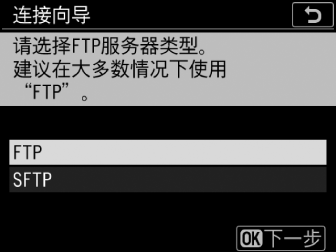
加亮显示[]或[](安全FTP)并按下J。
-
输入IP地址。
-
按下多重选择器的中央并输入服务器URL或IP地址。

-
输入完成后,按下J。
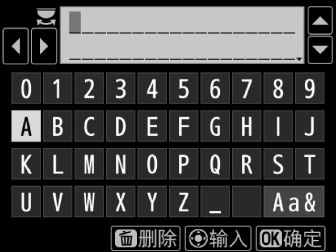
-
再次按下J连接至FTP服务器。您将被提示选择一种登录方式。

-
-
登录。

加亮显示下列选项之一并按下J。
选项
说明
[]
若服务器不需要用户名或密码,请选择该选项。该选项仅可用于配置为匿名登录的服务器。若登录成功,照相机将提示您选择一个目标位置。
[]
输入一个用户名和密码。输入完成后,按下J登录。若登录成功,照相机将提示您选择一个目标位置。
防火墙设定TCP端口21和32768至61000适用于[],TCP端口22和32768至61000适用于[]。若服务器防火墙未配置为允许访问这些端口,文件传送将可能被阻止。
-
选择一个目标文件夹。
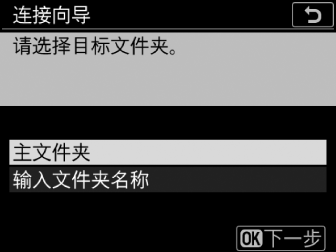
加亮显示下列选项之一并按下J。
选项
说明
[]
选择该选项可将服务器的主文件夹选作从照相机所上传照片的目标位置。若操作成功,屏幕中将显示表示设定完成的对话框。
[]
手动输入目标文件夹名称。文件夹必须已经在服务器上。出现提示时,输入文件夹名称和路径,并按下J显示表示设定完成的对话框。
-
退出向导。
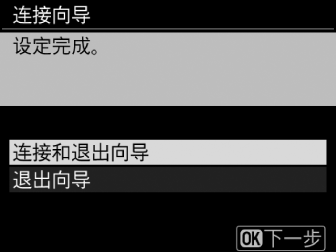
加亮显示下列选项之一并按下J。
选项
说明
[]
保存新的网络配置文件并连接至服务器。
[]
保存新的网络配置文件并退出。
照相机和FTP服务器的连接设定至此完成。
您可按照“上传至计算机和FTP服务器”( 上传至计算机和FTP服务器 )中所述上传照片。
